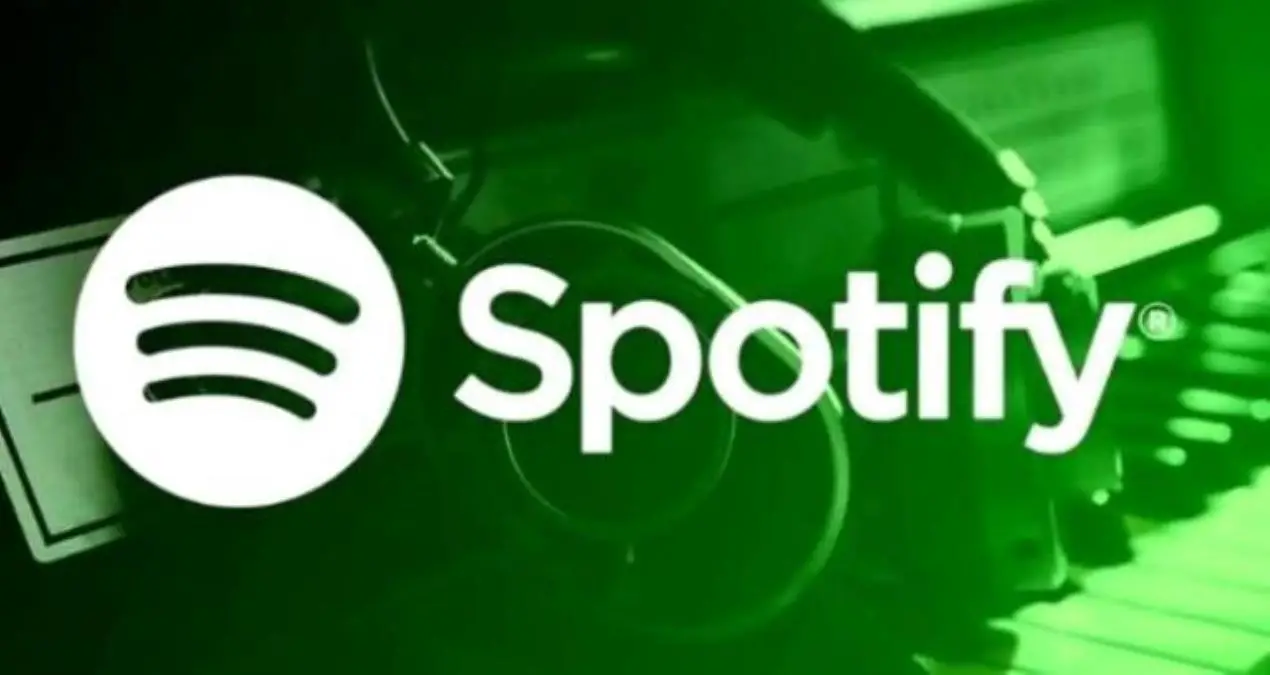Hoje vamos mostrar como limpar uma fila do Spotify. Se você deseja criar uma lista de reprodução exclusiva de algumas de suas músicas favoritas no Spotify, pode adicioná-las à fila de reprodução. No entanto, se você não gosta de suas escolhas, pode excluir a fila em segundos.
Como limpar uma fila do Spotify no Windows 10 ou Mac?
Essas etapas serão úteis se você estiver usando o cliente de desktop Spotify ou o web player em um PC com Windows 10 ou Mac. Você precisará abrir o cliente ou site do Spotify e fazer login para começar.
Após fazer o login, clique no ícone da fila no canto inferior direito. Este símbolo possui três linhas horizontais, com um pequeno ícone de reprodução no canto superior esquerdo.
Clicar neste ícone o levará para a fila do Spotify. Você verá uma lista das músicas atualmente em reprodução e as próximas músicas que o Spotify irá tocar.

Se você estiver reproduzindo uma lista de reprodução, não poderá excluir completamente a fila sem interromper a lista de reprodução ou reproduzir outra. No entanto, você pode remover músicas individuais da fila.
Isso é possível mesmo se você tiver adicionado músicas manualmente à fila. Para remover uma música da fila em seu PC ou Mac, passe o mouse sobre uma música na fila e selecione o ícone de menu de três pontos.
No menu, selecione a opção “Remover da fila”.
Isso removerá a música da fila. Se você estiver excluindo uma música da lista de reprodução, ela apenas a ignorará; a música permanecerá na lista de reprodução para reprodução futura.

Se você adicionou músicas manualmente à fila do Spotify, pode excluí-las todas de uma vez. Para fazer isso, clique no botão “Limpar” (para cliente de desktop) ou “Limpar fila” (para Web Player) no topo da lista “Próxima fila”.
Se você estiver usando o web player, o Spotify solicitará que você confirme se deseja limpar a fila. Selecione “Sim” para confirmar.
Como limpar uma fila do Spotify no Android, iPhone e iPad?
Se você estiver usando o aplicativo móvel Spotify no Android, iPhone ou iPad, siga estas etapas:
Abra o aplicativo Spotify em seu smartphone ou tablet e entre. Se você estiver reproduzindo música em seu telefone celular ou outro dispositivo conectado, verá a barra de opções de reprodução na parte inferior. Toque nele e no menu Reprodução, toque no ícone de fila no canto inferior direito.
Como o desktop Spotify e o cliente web, a lista de filas exibirá as músicas atuais e futuras dos dispositivos conectados. A partir daqui, você pode remover músicas individuais da fila ou remover músicas adicionadas manualmente.
Você precisará selecionar todas as músicas que deseja remover da fila, sejam elas da lista de reprodução ou adicionadas manualmente. Para fazer isso, toque no ícone redondo ao lado da (s) música (ões) que deseja excluir.
Com as músicas selecionadas, toque no botão “Excluir” na parte inferior do menu.

Isso removerá as músicas da fila. Para músicas na lista de reprodução, todas as músicas excluídas permanecerão na lista de reprodução, mas o Spotify irá ignorá-las durante esta sessão.
Se você adicionou músicas manualmente à fila, você as verá na seção “Próxima” no topo da lista da fila. Em seguida, você verá o botão “Limpar fila”.
Toque neste botão para excluir todas as músicas adicionadas manualmente listadas aqui. Isso não excluirá nenhuma música de uma lista de reprodução que você está reproduzindo no momento.
Depois de excluído, você precisará adicionar mais músicas ou selecionar uma nova lista de reprodução para reproduzir. Se não houver outras músicas na sua fila, o Spotify irá parar de tocar. Desta forma, você aprendeu como limpar uma fila do Spotify, por que não experimenta agora?